Dezinstalați aplicațiile aflate în conflict care ar putea cauza această eroare de rulare
- S-ar putea să vă confruntați cu codul de eroare de rulare 0x80FE0000 dacă ați fost recent victima unui atac de virus.
- Dacă nu este abordat în timp util, puteți experimenta blocarea și blocarea computerului.
- Ca o soluție rapidă, scanați viruși și asigurați-vă întotdeauna că antivirusul este actualizat în orice moment.
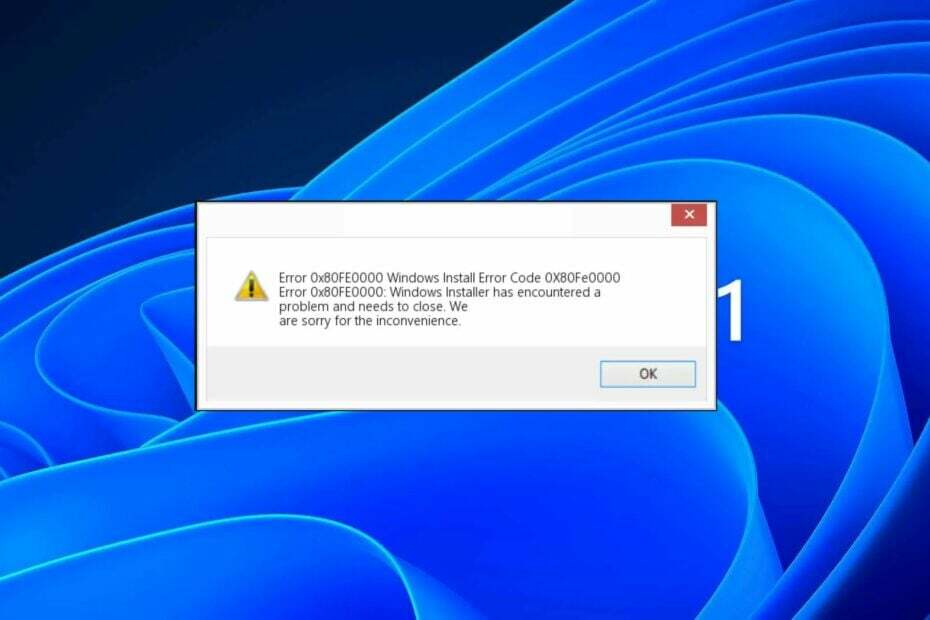
XINSTALAȚI FÂND CLIC PE DESCARCARE FIȘIER
- Descărcați Fortect și instalați-l pe computerul dvs.
- Începeți procesul de scanare al instrumentului pentru a căuta fișiere corupte care sunt sursa problemei tale.
- Faceți clic dreapta pe Începeți reparația astfel încât instrumentul ar putea porni algoritmul de reparare.
- Fortect a fost descărcat de 0 cititorii luna aceasta.
Codul de eroare de rulare 0x80FE0000 este strâns legat de programul Windows Installer. Utilizatorii Windows folosesc de obicei acest program atunci când instalează aplicații pe computerele lor. Eroarea de rulare apare atunci când instalatorul întâmpină probleme și se blochează des.
De obicei, va fi o fereastră pop-up pe care o puteți închide și continua cu munca, dar uneori, este mai mult decât enervant, iar ferestrele pop-up repetate ar putea duce la o crash în sistemul dumneavoastră. Iată cum să remediați această eroare.
Ce cauzează codul de eroare de rulare 0x80FE0000?
De obicei, erorile de rulare apar atunci când o aplicație încearcă să execute o instrucțiune nevalidă sau determină închiderea neașteptată a aplicației.
Alte cauze includ:
- Instalare/dezinstalare incompletă a unei aplicații – Dacă o aplicație a fost instalată incorect sau nu s-a descărcat corect din App Store, este posibil să întâmpinați această eroare. În acest caz, Windows Installer este cel mai probabil vinovat.
- Probleme hardware – Dacă utilizați hardware vechi sau orice hardware deteriorat, atunci poate cauza și această problemă, deoarece nu mai este compatibil cu sistemul dumneavoastră.
- Drivere grafice învechite — Dacă nu ai făcut-o a actualizat driverele plăcii grafice într-un timp, este posibil să nu fie compatibile cu cea mai recentă versiune de Windows.
- Scurgeri de memorie – Scurgeri de memorie apar atunci când un program folosește memoria după ce nu mai este necesară, ceea ce provoacă epuizarea memoriei computerului. Când computerul rămâne fără memorie, se blochează sau se blochează.
- Programe conflictuale – Dacă două sau mai multe programe încearcă să acceseze aceeași locație de memorie în același timp, pot exista conflicte între ele, cauzând codul de eroare de rulare 0x80FE0000.
- Infecție virus - Dacă ale tale computerul a fost infectat cu un virus, virusul vă poate deteriora fișierele de sistem sau setările de registry, ceea ce va duce la o eroare în timpul execuției unei aplicații.
- Chei de registry corupte/invalide– Registrul poate deveni corupt dacă eliminați un program fără a-l dezinstala corect sau din cauza unei întreruperi de curent sau a unei blocări.
Cum pot remedia codul de eroare de rulare 0x80FE0000?
Începeți cu următoarele verificări preliminare înainte de soluțiile avansate:
- Închideți toate aplicațiile care rulează și dezactivați procesele de fundal superflue.
- Încerca dezactivarea sau oprirea programului care generează mesajul de eroare din Managerul de activități.
- Dezinstalați orice aplicație instalată recent bănuiți că ar putea fi responsabil pentru codul de eroare de rulare 0x80FE0000.
- Actualizați sistemul de operare al dispozitivului dvs la cea mai recentă versiune disponibilă.
- Asigurați-vă că antivirusul este actualizat.
- Reporniți computerul și vedeți dacă problema persistă.
1. Rulați scanări DISM și SFC
- Loveste Meniul Start pictogramă, tastați cmd în bara de căutare și faceți clic Rulat ca administrator.

- Tastați următoarele comenzi și apăsați introduce dupa fiecare:
DISM.exe /Online /Cleanup-Image /Restorehealthsfc /scannow
Deoarece procesul manual poate fi simplu pentru unii utilizatori, poate fi, de asemenea, destul de exasperant, deoarece poate duce la erori suplimentare, așa că cel mai simplu mod de a face acest lucru este folosirea unui instrument de reparare dedicat.
2. Scanează pentru viruși
- apasă pe Windows cheie, caută Securitate Windows, și faceți clic Deschis.

- Selectați Protecție împotriva virușilor și amenințărilor.

- Apoi, apăsați Scanare rapidă sub Amenințări actuale.

- Dacă nu găsiți nicio amenințare, efectuați o scanare completă făcând clic pe Opțiuni de scanare Chiar sub Scanare rapidă.

- Click pe Scanare completă, apoi Scaneaza acum pentru a efectua o scanare profundă a computerului dvs.

- Așteptați ca procesul să se termine și reporniți sistemul.
- Eroare de sistem de fișiere (-805305975): Cum se remediază
- 0x80072F17 Eroare Microsoft Store: Cum se remediază
- Eroare 0x8007012b la încercarea de a lansa un joc [Remediere]
- Eroare de actualizare Windows 0x8024a21e remediată în 5 minute
3. Actualizați driverele grafice
- Loveste Windows cheie, tastați Manager de dispozitiv în bara de căutare și faceți clic Deschis.

- Navigheaza catre Adaptoare de afișare pentru a extinde, faceți clic dreapta pe placa grafică și selectați Actualizați driver-ul.

- Selectați Căutați automat drivere.

Și deoarece descărcarea manuală a driverelor poate fi greoaie, vă recomandăm să încercați un utilitar de actualizare a driverelor. Veți obține aceleași rezultate, doar că această metodă va fi mai rapidă, mai precisă și va necesita mai puțină muncă.
Outbyte Driver Updater este instrumentul despre care vorbim și vă poate scana sistemul pentru orice drivere învechite și apoi vă poate potrivi cu cele corecte.
⇒Obțineți Outbyte Driver Updater
4. Reinstalați driverele grafice
- Apasă pe Căutare pictogramă, tastați Manager de dispozitiv în bara de căutare și faceți clic Deschis.

- Navigheaza catre Adaptoare de afișare pentru a extinde, faceți clic dreapta pe placa grafică și selectați Dezinstalați dispozitivul.

- Confirmați dezinstalarea în următoarea solicitare.

- Reporniți computerul, astfel încât driverele noi să poată fi recreate.
Dacă niciuna dintre soluțiile de mai sus nu funcționează, puteți încerca să vă curățați Registrul. Dacă sunteți sigur de intrarea coruptă din registry, o puteți elimina.
Cu toate acestea, editarea manuală a registrului nu este întotdeauna o soluție bună, deoarece, în afară de eliminarea acelor intrări care cauzează probleme, riscați să eliminați alte intrări utile.
De aceea vă recomandăm să utilizați curățători de registru. Sunt o opțiune mai sigură și fac o treabă mai bună la curățarea oricăror intrări de registru corupte fără a vă deteriora sistemul.
O eroare 0x80FE0000 este destul de neobișnuită și, atâta timp cât nu apare prea des, nu ar trebui să vă faceți griji. Cu toate acestea, dacă îl vezi suficient de des, ar putea fi timpul să o faci reinstalați sistemul dvs.
Asta este tot ce am avut pentru acest articol, dar ne place să auzim de la tine. Spuneți-ne ce soluție v-a ajutat să rezolvați această eroare.
Încă mai întâmpinați probleme?
SPONSORIZAT
Dacă sugestiile de mai sus nu ți-au rezolvat problema, computerul poate întâmpina probleme mai grave cu Windows. Vă sugerăm să alegeți o soluție all-in-one, cum ar fi Fortect pentru a rezolva problemele eficient. După instalare, faceți clic pe butonul Vizualizați&Remediați butonul și apoi apăsați Începeți reparația.
![Windows Installer trebuie să fie actualizat eroare [REZOLVAT]](/f/cf6a5de2438d815a9e6a5ebc847878a8.jpg?width=300&height=460)
![Windows 10 continuă să instaleze jocuri Candy Crush [SIMPLEST FIXES]](/f/3f27eb30a115ce4e466e8235ddaaf514.jpg?width=300&height=460)
